Tab Đặt dịch vụ
Quyền truy cập:
- Điều hành
- Giám đốc toàn quyền
Truy cập: Menu -> Điều hành -> Điều hành dịch vụ -> Click mở 01 tour điều hành > Chọn Tab Đặt dịch vụ
Dưới đây là hình hiển thị các dịch vụ cần đặt với nhà cung cấp sau khi người điều hành đã điều chỉnh, kiểm tra đủ các thông tin theo yêu cầu người Bán hàng tại Tab Điều hành. Với màn hình dưới đây, điều hành sẽ thực hiện đặt dịch vụ thông qua hệ thống form có sẵn
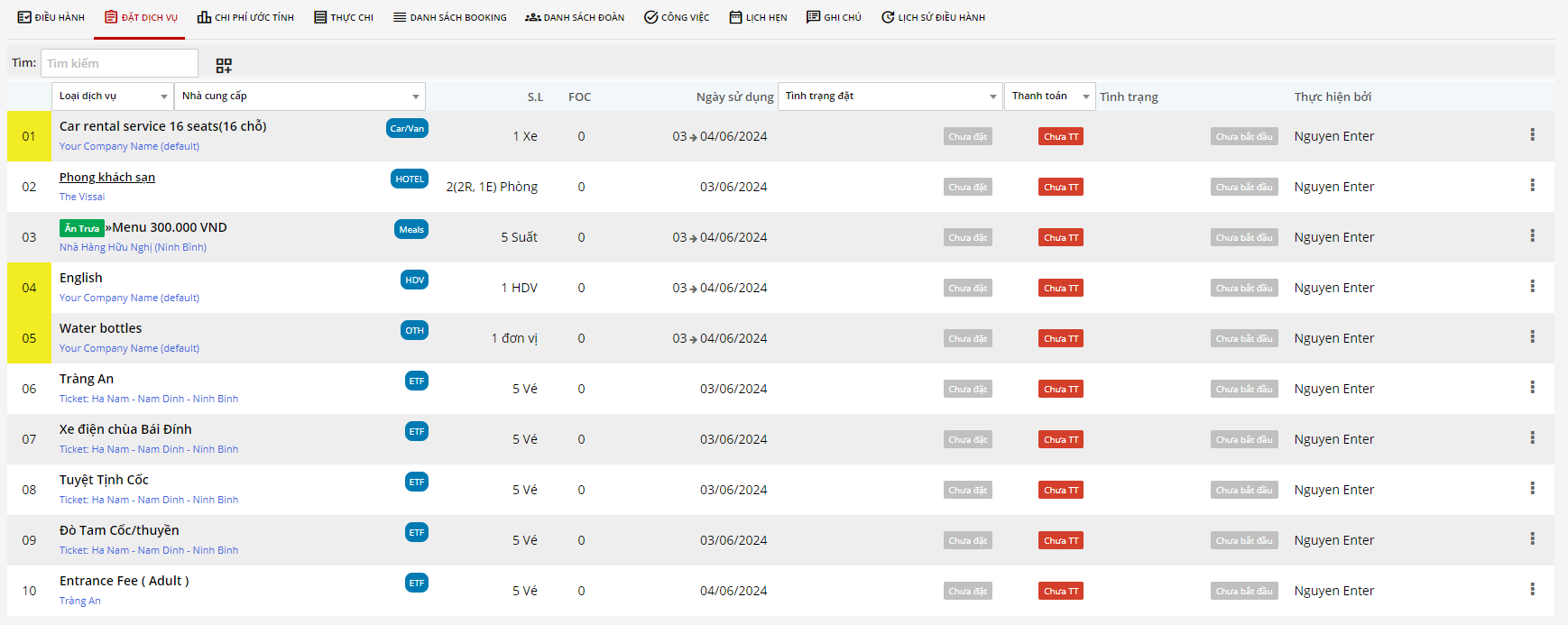
(Hình: danh sách dịch vụ cần đặt với nhà cung cấp)
THỰC HIỆN:
1. Đặt dịch vụ với Nhà cung cấp (NCC)
Có 2 trường hợp về dịch vụ là:
- Mỗi nhà cung cấp chỉ sử dụng 1 dịch vụ hoặc
- Nhà cung cấp sử dụng nhiều dịch vụ (ví dụ: Khách sạn cung cấp thêm dịch vụ Nhà Hàng, xe điện cho tour).
Để hỗ trợ người điều hành có thể đặt dịch vụ 1 cách nhanh chóng và chính xác, chúng tôi hướng dẫn thao tác trên hệ thống tương ứng thao tác với 2 nghiệp vụ như sau:
a) Đặt từng dịch vụ với nhà cung cấp
- Tại tab Đặt dịch vụ, cuối mỗi dòng dịch vụ, có chức năng 3 chấm
 bạn click chọn chức năng Đặt dịch vụ,
bạn click chọn chức năng Đặt dịch vụ,
Bước 1: Di chuột đến dịch vụ cần đặt, nhấn vào ![]() và chọn Đặt dịch vụ
và chọn Đặt dịch vụ

Lưu ý: Đối với dữ liệu NCC sẽ có các dịch vụ do đối tác cung cấp và 1 số dịch vụ do chính doanh nghiệp chúng ta cung cấp. Những dịch vụ do chúng ta chủ động cung cấp, điều hành viên không cần gửi email đặt dịch vụ, thay vào đó sẽ Xác thực được luôn tình trạng cung cấp. Cấu hình NCC của doanh nghiệp trong hệ thống xem tại đây
Bước 2: Hệ thống hiển thị popup nội dung:
Màn hình Đặt dịch vụ popup, với một số thông tin cần hoàn thành trước khi nhấn Đặt dịch vụ
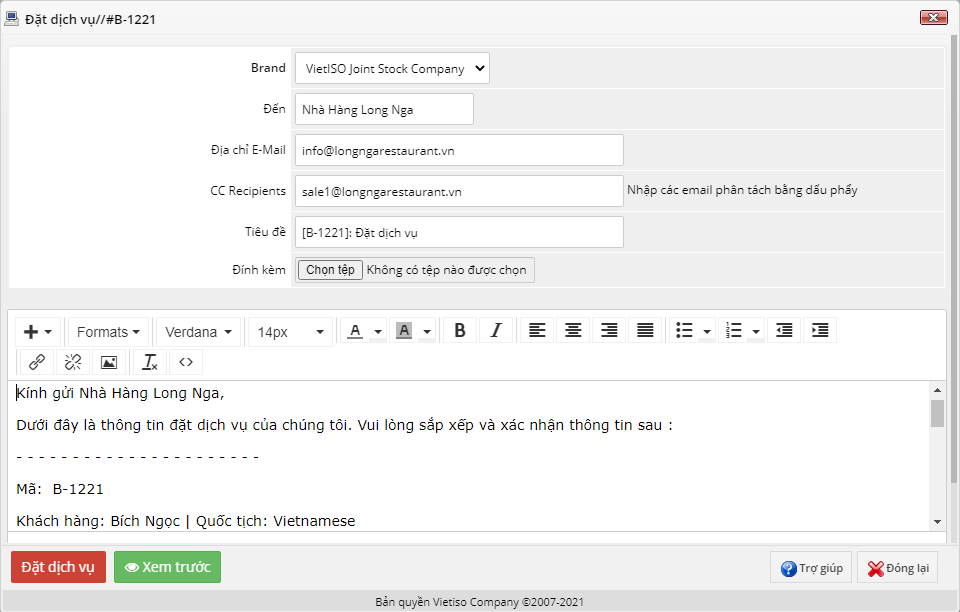
(Hình: Popup đặt dịch vụ)
+ Brand: đây là thương hiệu doanh nghiệp đang mong muốn sử dụng để đặt dịch vụ với nhà cung cấp
Nhấn ![]() để đảm bảo dịch vụ đã chính xác sau đó nhấn
để đảm bảo dịch vụ đã chính xác sau đó nhấn ![]() để hoàn thành booking gửi tới nhà cung cấp
để hoàn thành booking gửi tới nhà cung cấp
Bước 3:
Vị trí Điều hành: Sau khi nhấn đặt dịch vụ, hệ thông sẽ gửi tới nhà cung cấp 01 email yêu cầu Xác thực dịch vụ,
dịch vụ đã gửi email được chuyển sang trạng thái Chờ phản hồi, và tình trạng công việc người điều hành đối với công việc đó là Đang thực hiện
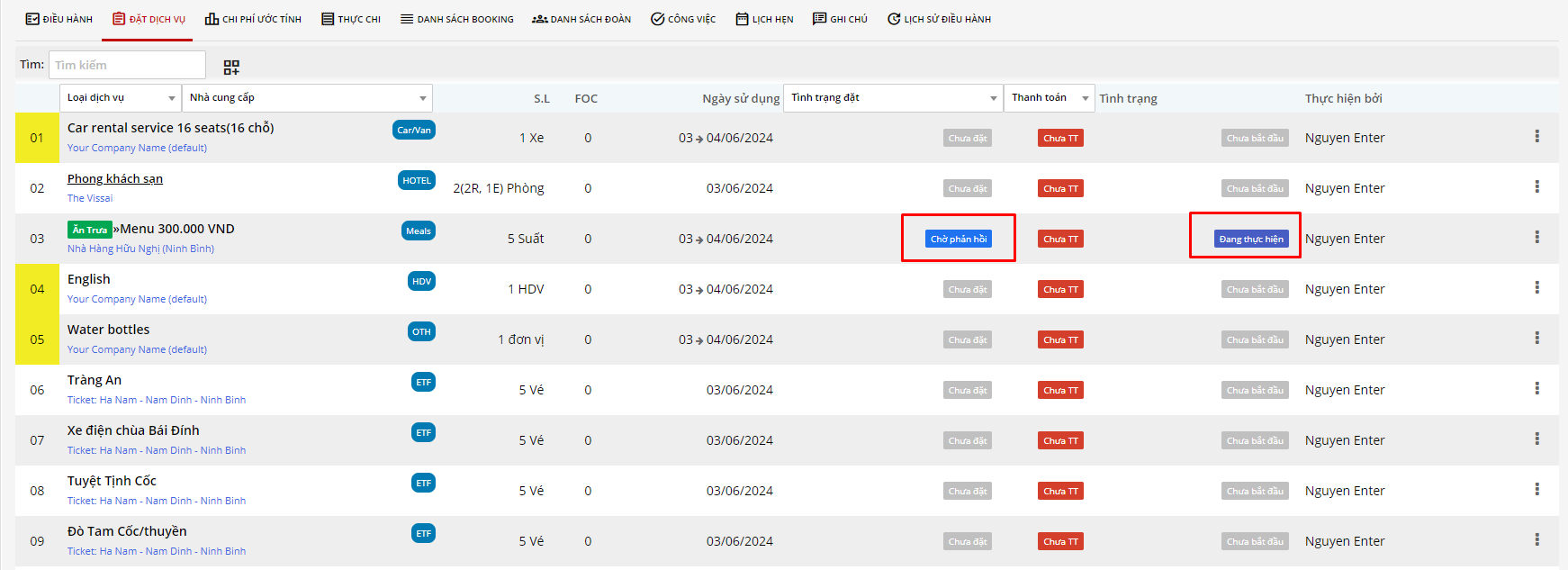
(Hình: tình trạng dịch vụ là Chờ phản hồi, Đang thực hiện)
Vị trí Nhà cung cấp: Nhà cung cấp nhận được 1 email đặt dịch vụ như nội dung người điều hành đã gửi ở bước 2,
trong đó có 2 cách để xác thực booking như sau:
+ Cách 1: Điều hành tự cập nhật tình trạng trên phần mềm
Reply trực tiếp tới email đã gửi tới (thường email này là của người điều hành và là tài khoản login vào phần mềm TravelMaster) thực hiện đặt dịch vụ. Người điều hành cần cập nhật tình trạng phản hồi của Nhà cung cấp vào đúng dịch vụ đã đặt trên phần mềm TravelMaster
+ Cách 2: Tình trạng của dịch vụ sẽ được cập nhật bởi Nhà cung cấp trên phần mềm
Trong email có đặt dịch vụ có đính kèm link như hình dưới

(Hình: link đính kèm trong email khi người đặt dịch vụ gửi tới Nhà cung cấp)
Nhà cung cấp click vào đường link trong email để truy cập tới dịch vụ như hinh dưới đây. Nhà cung cấp cần tick vào "Đồng ý" hoặc "Không đồng ý", nhập nội dung, đính kèm file (nếu có) sau đó nhấn ![]() .
.
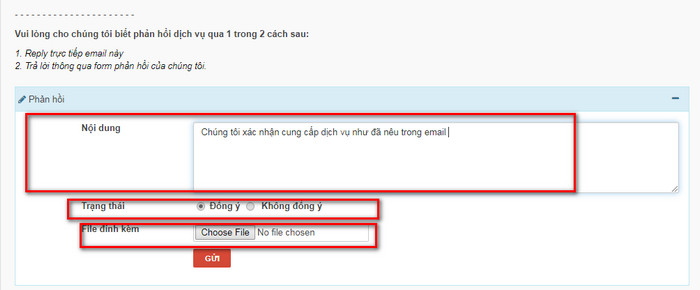
(Hình: màn hình dịch vụ yêu cầu nhà cung cấp phản hồi)
Ngoài ra, hệ thống cũng sẽ gửi email thông báo về nội dung phản hồi của NCC tới email của người đặt dịch vụ để nắm được sự phản hồi của Nhà cung cấp.
b) Đặt nhiều dịch vụ của cùng 1 nhà cung cấp
Nhấn vào ![]() để tiến hành đặt nhiều dịch vụ khi sử dụng của cùng 1 nhà cung cấp. Hệ thống hiển thị toàn bộ dịch vụ sử dụng trong tour.
để tiến hành đặt nhiều dịch vụ khi sử dụng của cùng 1 nhà cung cấp. Hệ thống hiển thị toàn bộ dịch vụ sử dụng trong tour.
Bạn có thể sử dụng các tiêu chí search để tìm kiếm dịch vụ theo Trạng thái hoặc Nhà cung cấp 1 cách nhanh chóng
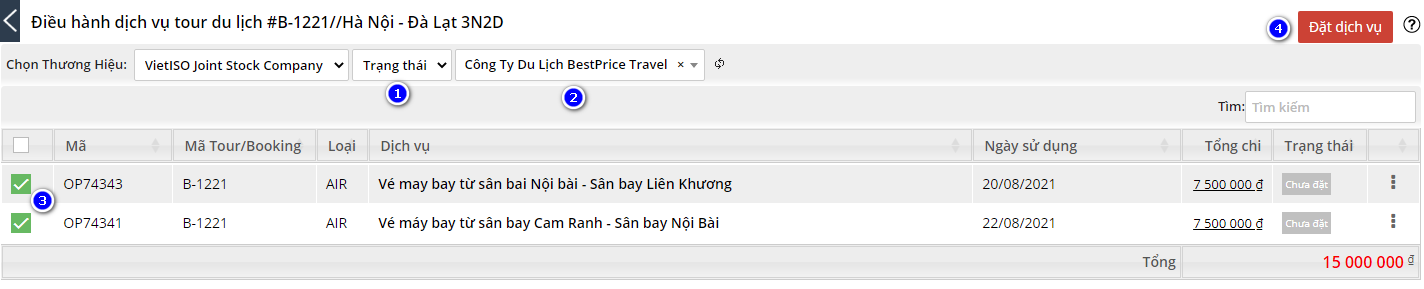
Thao tác đặt dịch vụ như sau:
Bước 1: Ô Trạng thái, chọn Chưa đặt. Tiếp đến ô Nhà cung cấp, chọn nhà cung cấp đang cung cấp các dịch vụ cho tour
Hệ thống tự động tìm kiếm các dịch vụ thỏa mãn với 2 điều kiện trên.
Bước 2: Tích vào ô vuông ở trước mỗi dịch vụ bạn muốn đặt với Nhà cung cấp sau đó nhấn nút ![]()
Quy trình đặt, confirm dịch vụ tương tự như ở trường hợp đặt 1 dịch vụ phía trên
(Trong nội dung email đặt dịch vụ được thống kê toàn bộ các dịch vụ, số lượng, thời gian sử dụng các dịch vụ đã chọn ở bước 1)
2. Xác thực tình trạng:
+ Cách 1: Điều hành tự cập nhật tình trạng trên phần mềm
Reply trực tiếp tới email đã gửi tới (thường email này là của người điều hành và là tài khoản login vào phần mềm TravelMaster) thực hiện đặt dịch vụ. Người điều hành cần cập nhật tình trạng phản hồi của Nhà cung cấp vào đúng dịch vụ đã đặt trên phần mềm TravelMaster

Chọn 1 trong 3 trạng thái (1) (2) (3) tương ứng với tình trạng nhà cung cấp đã phản hồi qua email
Sau khi đã đặt dịch vụ và nhà cung cấp phản hồi đồng ý thì lúc này trạng thái dịch vụ chuyển sang Xác nhận và trạng thái công việc của người điều hành là Hoàn thành

+ Cách 2: Tình trạng của dịch vụ sẽ được cập nhật bởi Nhà cung cấp trên phần mềm
Nếu NCC phản hồi theo Link đính kèm thì hệ thống tự động thay đổi trạng thái dịch vụ sang Xác thực hoặc Không xác thực tương đương nút tích Đồng ý hoặc Không đồng ý của NCC đã phản hồi
Nội dung phản hồi từ NCC được hiển thị tại Tab Lịch sử công việc
3. Xem:
Nhấn vào (4) để xem các thông tin về dịch vụ đó, bao gồm:
- Tình trạng dịch vụ: Bạn cũng có thể thay đổi ở đây sau đó nhấn Lưu lại để hoàn tất
- Tab Mô tả công việc: Xem lại nội dung email đã gửi NCC
- Tab Lịch sử công việc: Hệ thống ghi log về thời gian, tình trạng dịch vụ được thay đổi khi người điều hành thao tác trên hệ thống. Bạn cũng có thể xem nội dung phản hồi của NCC khi confirm dịch vụ qua Link ở tab này.
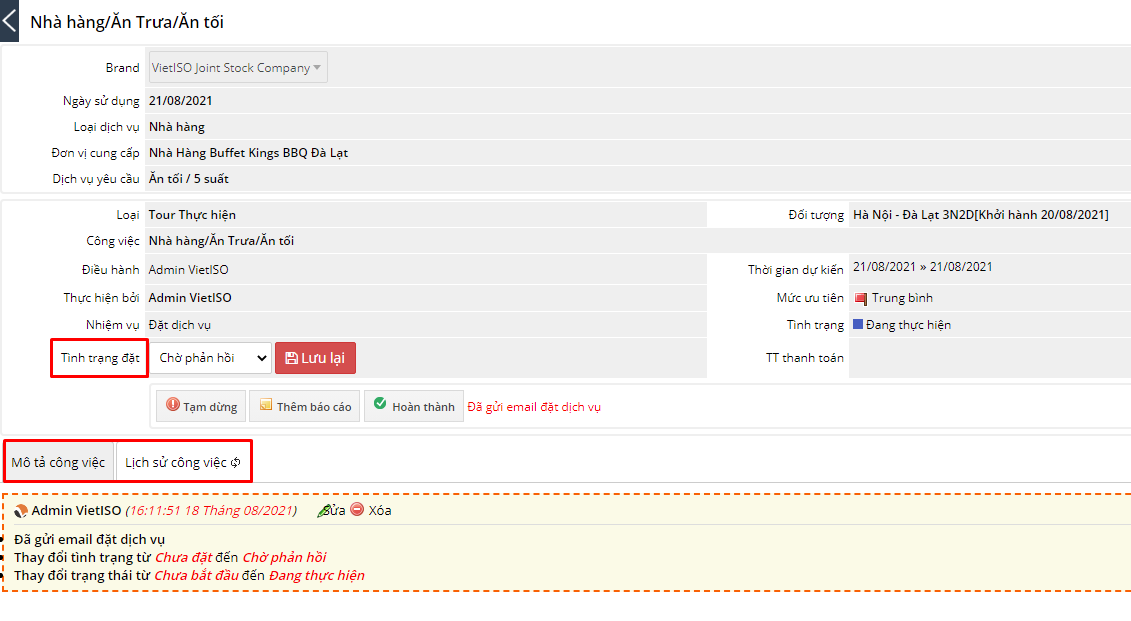
(Hình: Xem lịch sử đặt dịch vụ với nhà cung cấp)
4. Điều hành HDV và Lái xe
4.1 Hướng dẫn viên
Đối với doanh nghiệp Lữ hành, dịch vụ hướng dẫn viên thường chia làm HDV tự do và HDV cơ hữu
- Đối với HDV Tự do: Điều hành liên hệ theo thông tin HDV, gửi email đặt dịch vụ như các dịch vụ khác
- Đối với HDV Cơ hữu: Điều hành viên Click vào
 và chọn "Xem" để xác nhận tình trạng dịch vụ.
và chọn "Xem" để xác nhận tình trạng dịch vụ.
(Hệ thống đánh dấu màu vàng với các dịch vụ được cấu hình trước đó để nhận biết do doanh nghiệp chủ động cung cấp)
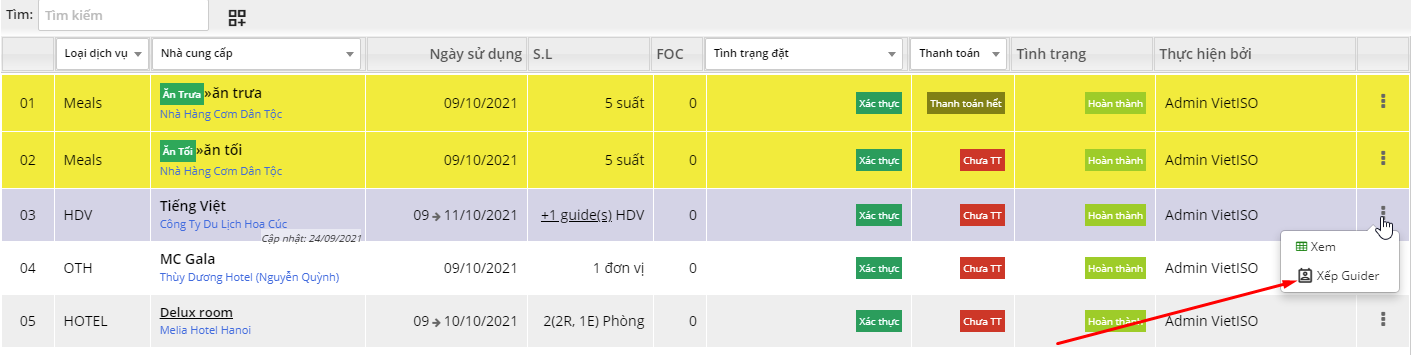
Sau đó chọn "Xếp guide" để điều động hướng dẫn viên cho tour. Nhấn "Lưu và Đóng" lại để hoàn tất
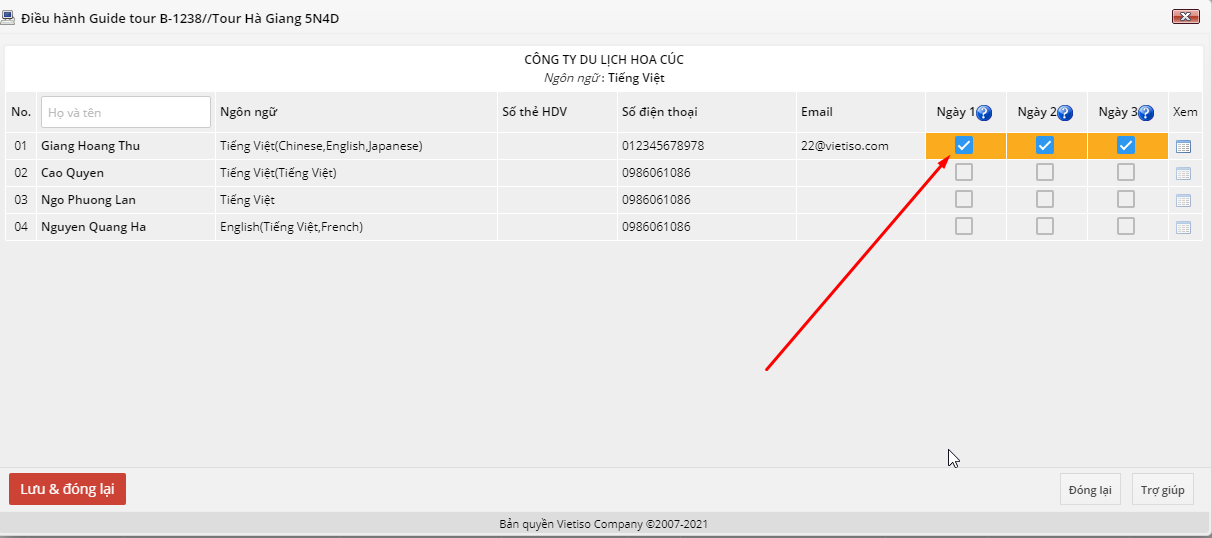
4.2 Lái xe
- Thuê dịch vụ xe của đối tác: tạo phiếu đặt dịch vụ tại tab Đặt dịch vụ như thông thường
- Dịch vụ xe do doanh nghiệp tự cung cấp: Điều hành viên Click vào
 và chọn "Điều xe" hoặc tự xác nhận tình trạng dịch vụ.
và chọn "Điều xe" hoặc tự xác nhận tình trạng dịch vụ.
(Hệ thống đánh dấu màu vàng với các dịch vụ được cấu hình trước đó để nhận biết do doanh nghiệp chủ động cung cấp)

Sau đó chọn "Xếp xe" để điều động Lái Xe và Xếp chỗ trên xe cho tour. Nhấn "Lưu và Đóng" lại để hoàn tất
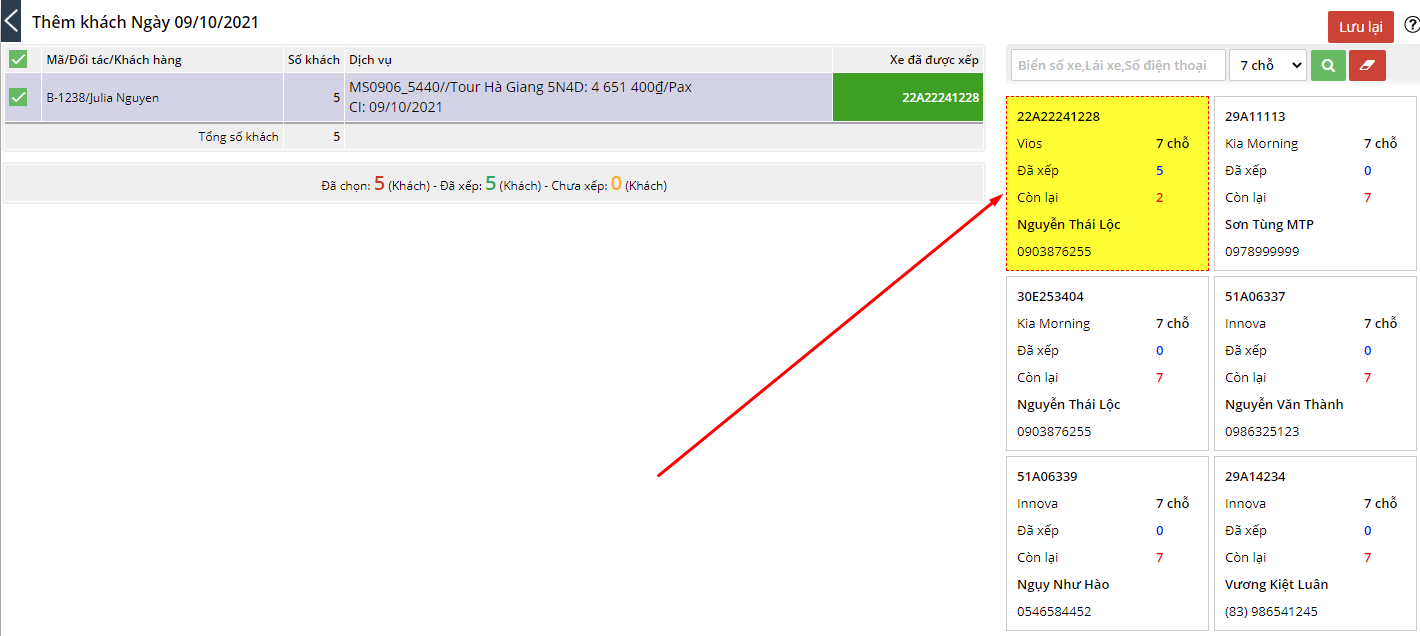
(Hình: thực hiện tao tác điều xe, đối với doanh nghiệp sở hữu xe)
Update: 04/08/2024
